Dans des dossiers litigieux ou sensibles, ou pour être sûr de ne pas louper des informations importantes, vous pourriez chercher à enregistrer un appel téléphonique. Ainsi, vous pouvez revenir dessus comme bon vous semble et ne pas louper des informations. Dans ce tutoriel, je vous décris deux méthodes pour enregistrer un appel sur Android et iPhone. Notez que ces solutions fonctionnent également avec WhatApps.
Ce n’est pas possible nativement, pour une question de consentement et de lois
Dans certains pays, la loi autorise l’enregistrement d’un appel sans le consentement de l’utilisateur. Sur Android, la fonction est alors disponible directement dans l’application Téléphone de Google et visible lors d’un appel. Mais en France, comme dans d’autres pays, la lois exige un consentement de l’utilisateur avant de réaliser un enregistrement. La fonction native n’est donc pas disponible, il vous faut gruger. Pour éviter d’installer une application tierce douteuse ou de rooter votre appareil, nous allons voir deux méthodes pour enregistrer un appel sur votre Samsung ou iPhone.
⚠️ Votre correspondant doit vous donner son consentement pour enregistrer l’appel téléphonique.
Utiliser un PC, Mac ou un autre téléphone comme enregistreur externe
Si vous êtes pressé et n’êtes pas exigeant sur la qualité de l’enregistrement, une méthode simple consiste à réaliser votre appel téléphonique normalement depuis votre Android ou iPhone en mode main libre et à enregistrer votre conversation avec l’application Enregistreur vocal d’un autre appareil. Comme celle pour enregistrer votre voix sur Windows.
Ces applications utiliseront le micro pour enregistrer l’ensemble des sons ambiant. Une fois votre téléphone en main libre, avec un volume de haut parleur suffisamment élevé, vous n’aurez pas de difficultés à enregistrer votre appel. Certes la qualité ne sera pas excellente, mais suffisante pour réécouter votre enregistrement.
Vous pouvez utiliser l’une de ces applications à partir d’un autre appareil :
- Windows : Enregistreur vocal
- Mac et iPhone : Dictaphone
- Samsung : Enregistreur vocal
- Android : Enregistreur vocal
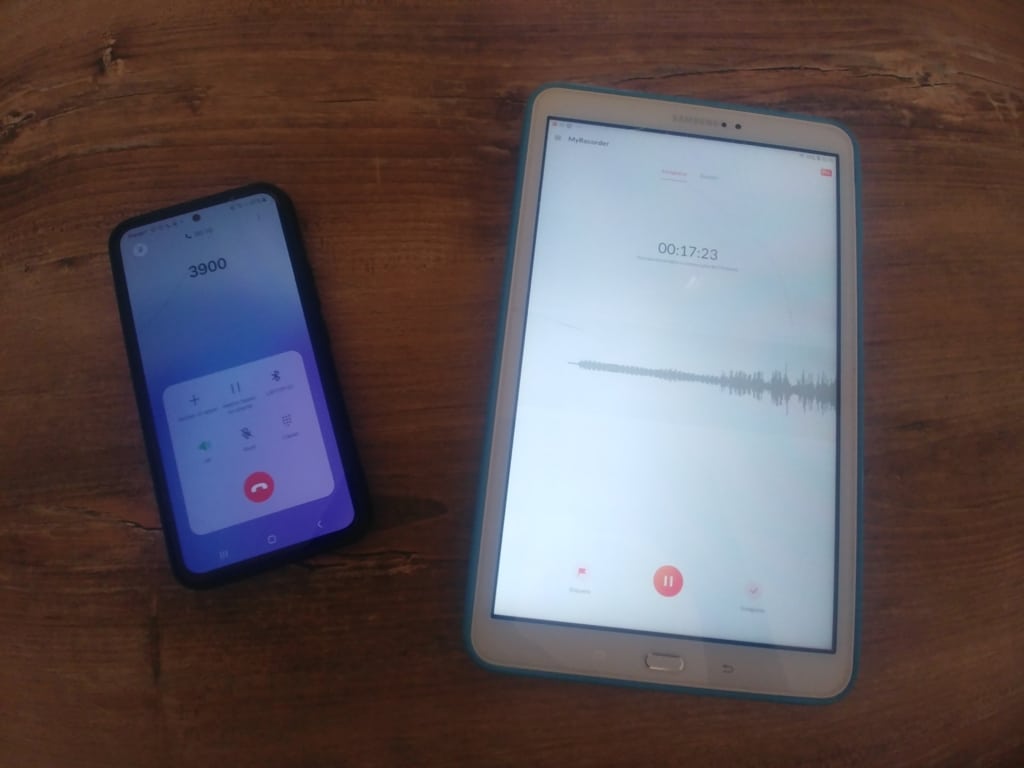
Enregistrer votre appel en capturant le son de votre smartphone sur votre PC ou Mac
La deuxième méthode consiste à connecter votre téléphone Android ou iPhone en Bluetooth sur votre PC au travers de l’application Mobile connecté de Microsoft. Ainsi vous serez en mesure de passer des appels en utilisant le micro et les hauts parleurs de votre ordinateur. Ensuite, vous allez capturer le son avec un logiciel pour enregistrer l’entrée (micro) et la sortie audio (haut-parleur) de votre PC. Cette méthode présente l’avantage de fournir un enregistrement de meilleur qualité. Pour utiliser votre iPhone avec un Mac, vous pouvez utiliser la fonction appels cellulaires au lieu de Mobile connecté. Je n’ai pas testé avec cette dernière, mais ça devrait marcher.
Pour capturer le son, nous utiliserons logiciel OBS Studio. Il a l’avantage d’être opensource et multiplateforme. Vous pouvez donc l’installer sur Windows ou Mac.
1. Connectez votre téléphone à l’application Microsoft Mobile connecté sur votre PC Windows puis installez le logiciel OBS Studio.
2. Ouvrez OBS Studio, puis dans le cadre Sources, cliquez sur + puis sur Capture Audio (Entrée) et sélectionnez le Micro intégré à votre PC.
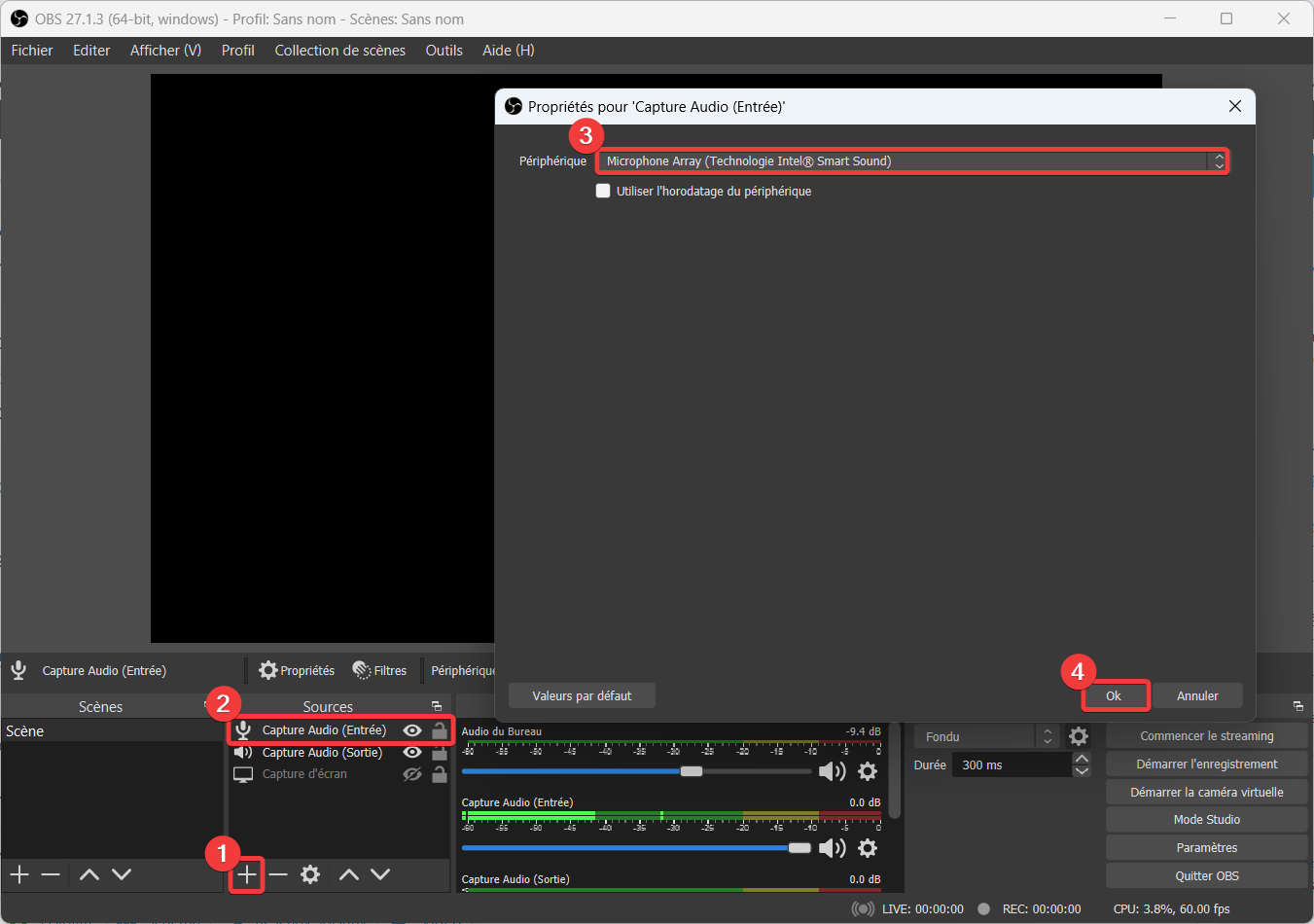
3. Toujours dans Sources, appuyez sur + puis sélectionner Capture Audio (Sortie) et sélectionnez vos haut-parleurs. Masquez ou supprimer également les autres sources non désirées.
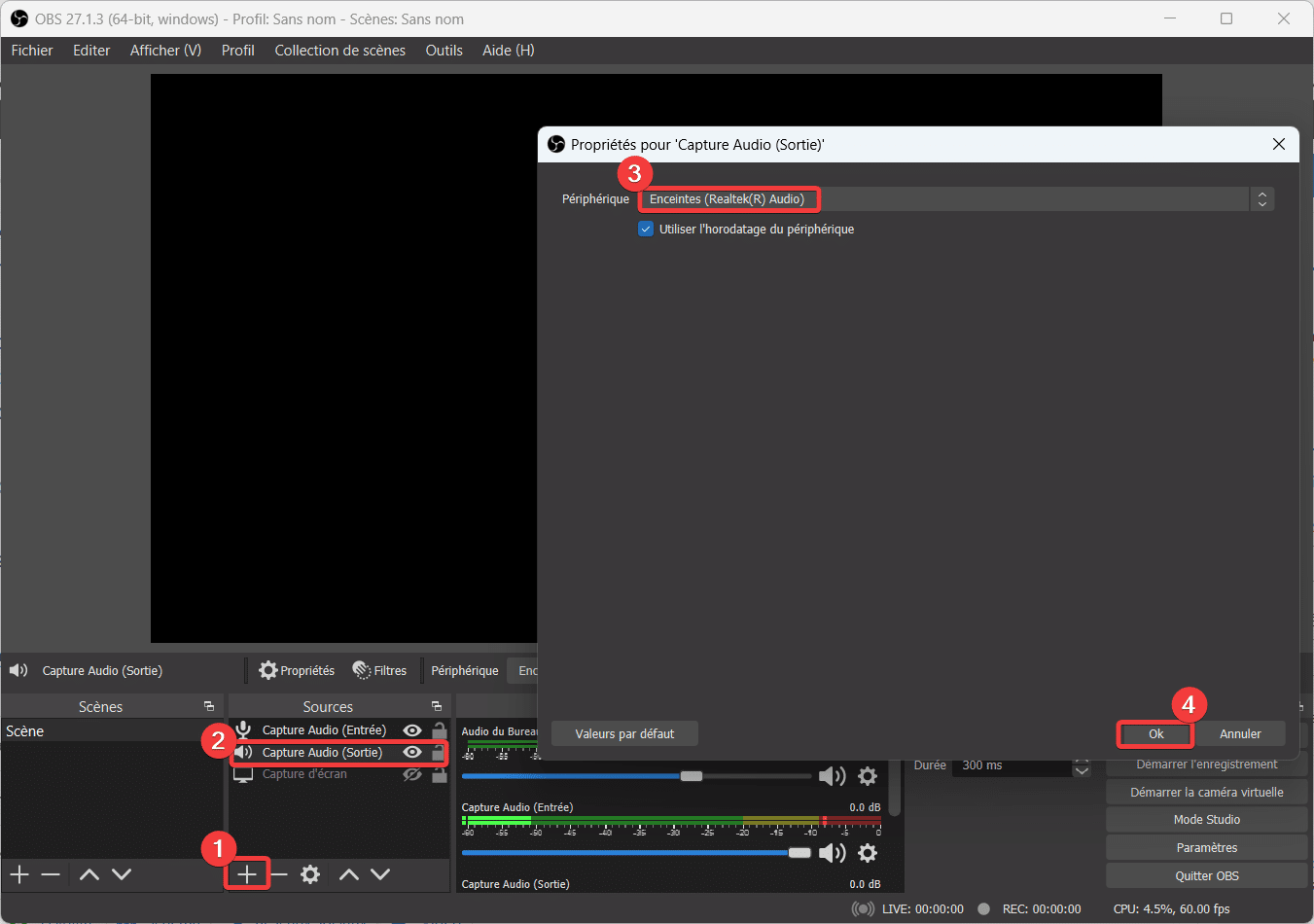
4. Lorsque vous êtes prêt, cliquez sur Démarrer l’enregistrement dans OBS.
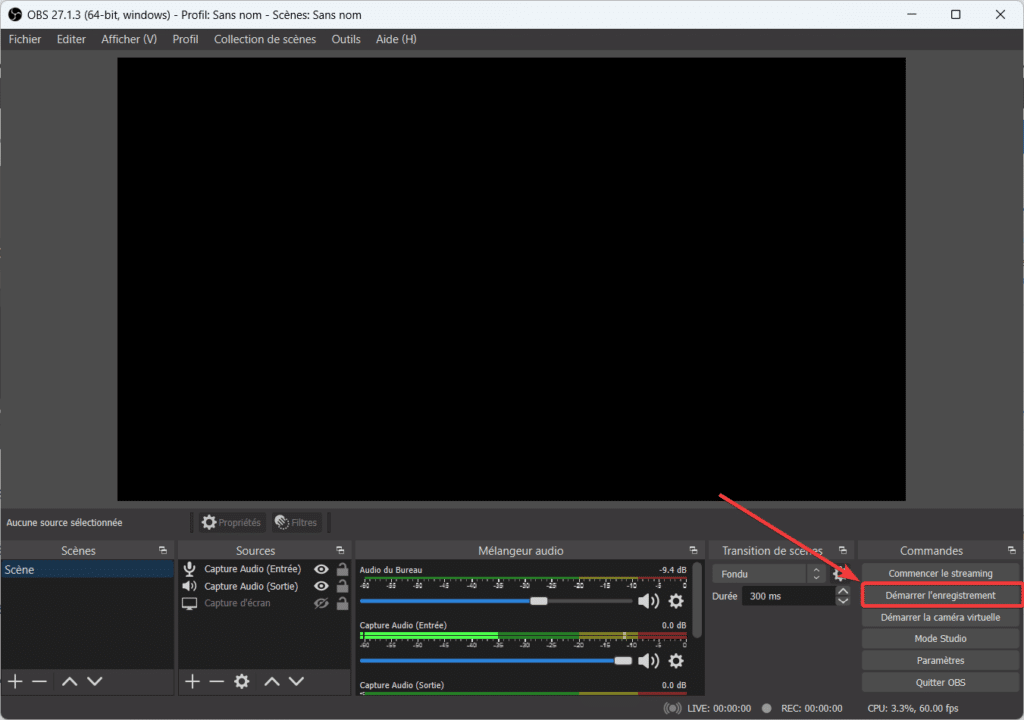
5. Et enfin, lancez votre appel avec Mobile connect.
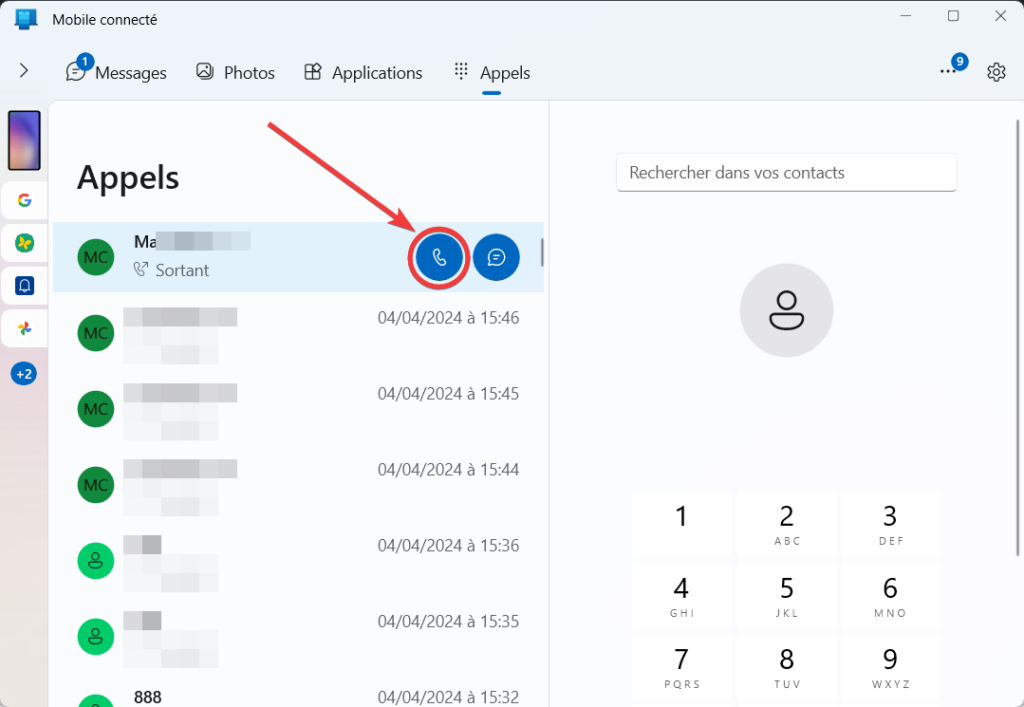
6. Une fois votre appel terminé, raccrochez votre téléphone et cliquez sur Arrêter l’enregistrement dans OBS.
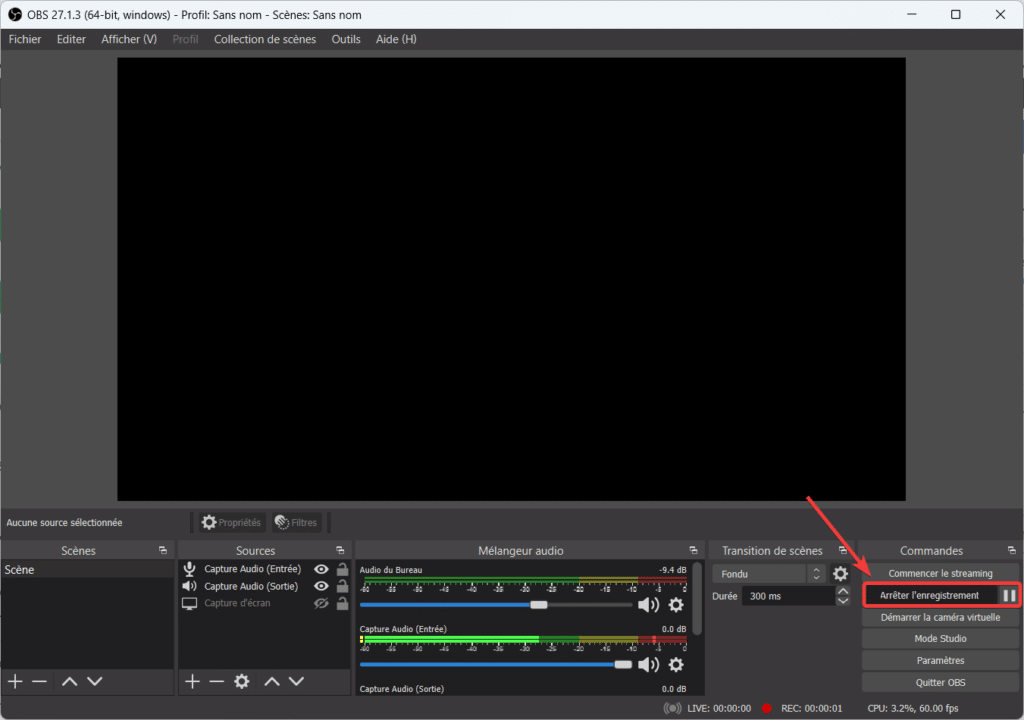
7. Vous trouverez l’enregistrement de votre appel téléphonique dans le dossier Mes vidéos.
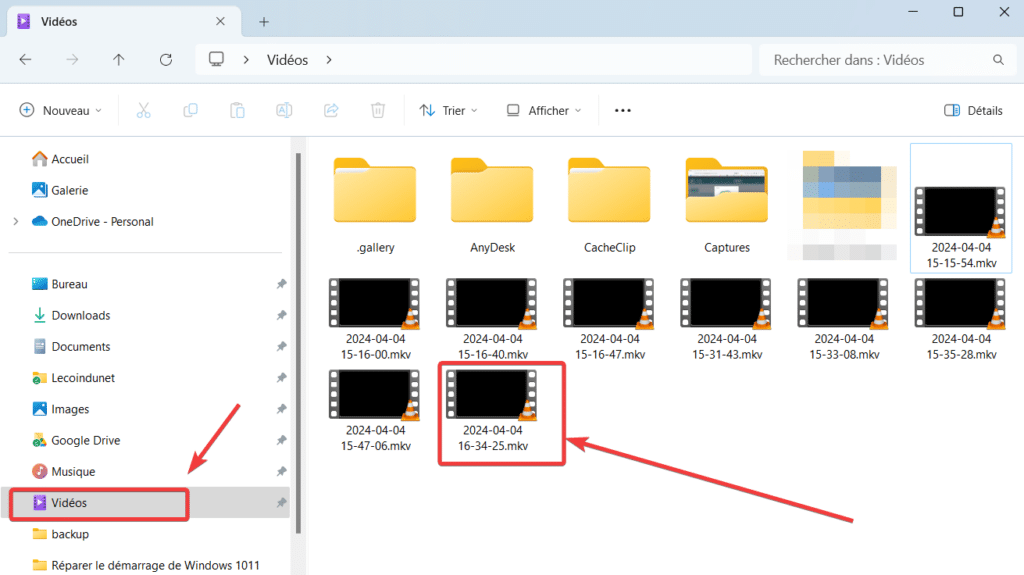
Faire un test avant de réaliser votre appel
Avant de faire votre enregistrement, je vous conseille vivement de faire un test en appelant un ami ou votre messagerie vocale par exemple afin de vous assurer que l’enregistrement fonctionne correctement et qu’il n’y ait pas d’écho.

